In diesem Artikel
Eröffnungssaldi wenn Sie eine Buchhaltung anfangen
Wenn Sie Banana Buchhaltung zum ersten Mal benutzen, müssen Sie, um die Eröffnungsbilanz zu erstellen, die Eröffnungssaldi manuell eingeben.
- Gehen Sie zur Tabelle Konten, Ansicht Basis, Spalte Eröffnung.
- Geben Sie die Eröffnungssalden der Konten manuell ein.
- Aktiven (positive Werte)
- Passiven (negative Werte, mit einem Minuszeichen "-" vor dem Betrag)
Zur Verwendung negativer Beträge siehe auch Mathematische Grundlagen der doppelten Buchhaltung.
- Die Summe der Aktiven und die Summe der Passiven (negativ) muss Null ergeben.
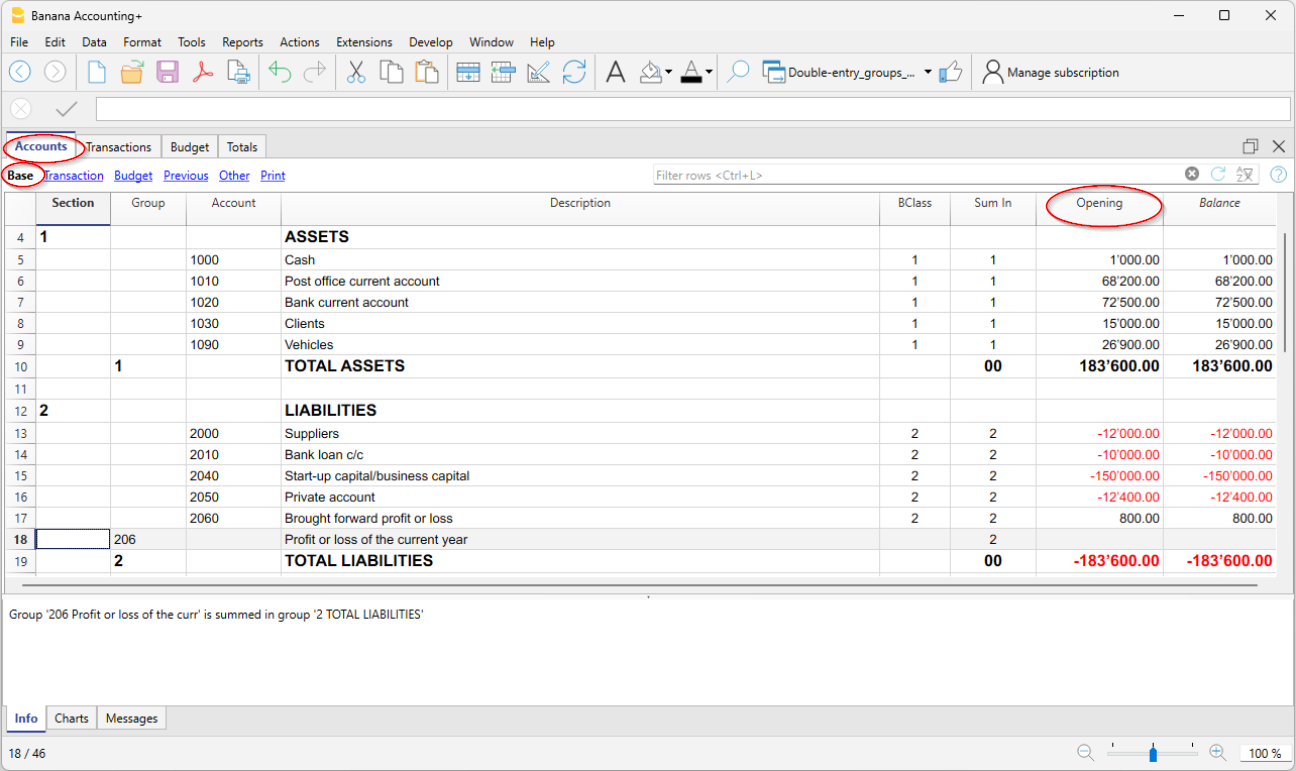
Differenz der Eröffnungssalden
Zu Beginn des Geschäftsjahrs müssen die Konten der Aktiven (positiv) mit den Konten der Passiven (negativ) ausgeglichen sein. Ist dies nicht der Fall, gibt es keine Bilanzierung und es werden Fehlermeldungen im Informationsfenster unten auf der Seite angezeigt. In diesem Fall müssen die Gründe überprüft und korrigiert werden, bis die Meldung Differenz bei den Eröffnungssaldi verschwindet. Weitere Informationen und Lösungen finden Sie unter:
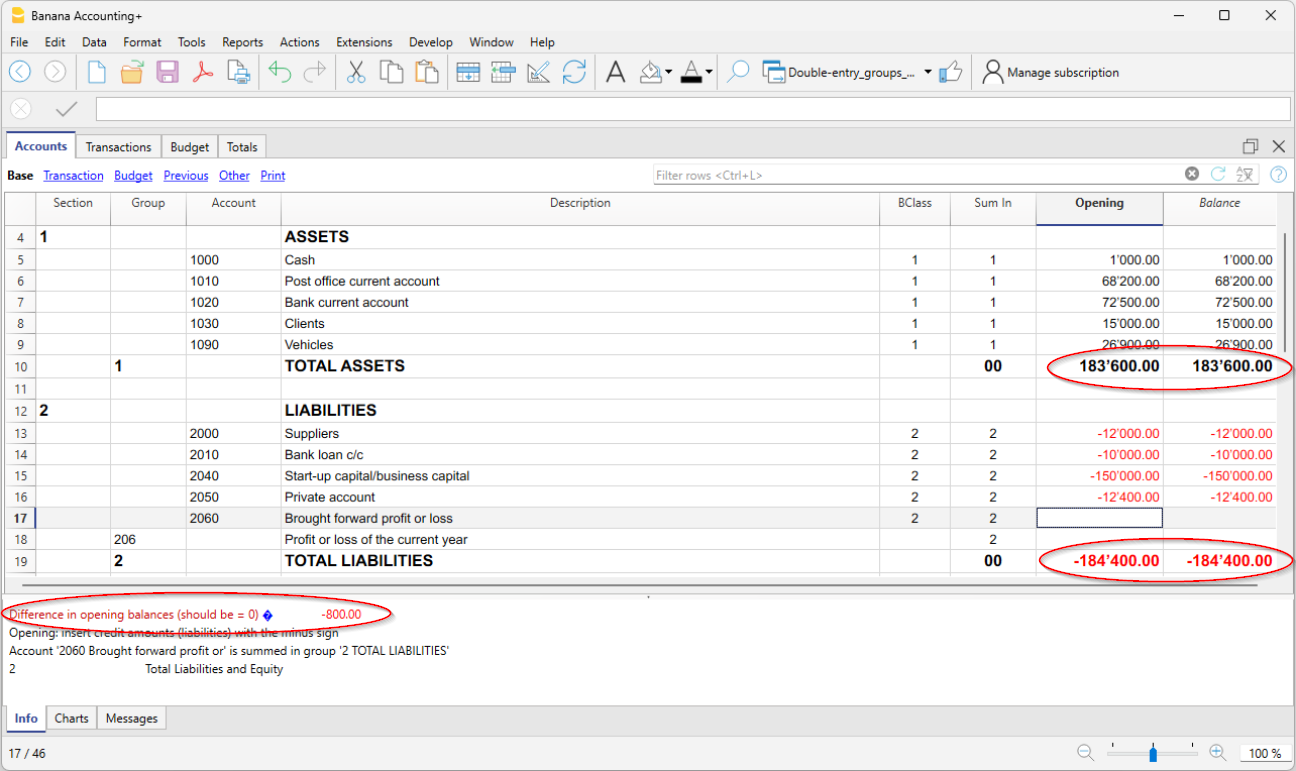
Eröffnungssaldi der Kostenstellen
In der Tabelle Konten kann die Spalte Eröffnung auch verwendet werden, um Anfangssaldi für Kostenstellen einzugeben.
Eröffnungssaldi für Segmente
Um Anfangssaldi für Segmente zu erfassen, müssen Sie hingegen Eröffnungsbuchungen vornehmen.
Weitere Details finden Sie auf der Seite Segmente.
Anfangssaldi für die bereits begonnene Buchhaltung
Wenn Sie beginnen, eine neue Buchhaltung zu erstellen und dabei die Arbeit fortsetzen, die Sie bereits mit anderen Programmen gemacht haben, haben Sie zwei Möglichkeiten:
- Starten Sie die Buchhaltung vom Jahresanfang an, indem Sie die Eröffnungssaldi am Jahresanfang (Tabelle Konten, Spalte Eröffnung) und die Buchungen (Tabelle Buchungen) einfügen, die bereits vorher mit anderen Programmen erfasst wurden (siehe auch Datenübernahme aus anderen Programmen). Auf diese Weise haben Sie alle Buchhaltungsdetails in einer einzigen Datei.
- Beginnen Sie ab dem Datum, an dem die Buchhaltung wieder aufgenommen wird:
- Geben Sie die Eröffnungssaldi ein (Tabelle Konten, Spalte Eröffnung), wobei Sie die Werte aus der anderen Buchhaltung übernehmen.
Zusätzlich zur Eingabe der Eröffnungssaldi der Aktiv- und Passivkonten müssen Sie auch die Kosten (positive Beträge) und Erlöse (negative Beträge) eingeben (siehe auch Die mathematischen Regeln der doppelten Buchhaltung). - Der bisherige Betriebsergebnis sollte im übernommenen Konto Gewinn/Verlust angegeben werden.
Wenn es sich um einen Gewinn handelt, muss der Anfangssaldo als negativ, bei einem Verlust als positiv eingegeben werden. - Prüfen Sie, dass die Totalsumme der Anfangssaldi Null ist, damit das Programm keine Differenz meldet.
- Geben Sie die neuen Bewegungen in die Tabelle Buchungen ein.
- Geben Sie die Eröffnungssaldi ein (Tabelle Konten, Spalte Eröffnung), wobei Sie die Werte aus der anderen Buchhaltung übernehmen.
Eröffnungssaldi als Eröffnungsbuchungen
Eröffnungssaldi können auch als Eröffnungsbuchungen in der Tabelle Buchungen eingegeben werden.
Gehen Sie für jede Eröffnungsbuchung wie folgt vor:
- Geben Sie als Datum der Buchung das Startdatum der Buchhaltung ein
- Geben Sie in der Spalte Typ (Beleg-Typ) den Code "01" ein
Evtl. ist die Spalte über Menü Daten mittels Befehl Spalten einrichten erst sichtbar zu machen - Geben Sie das Soll- oder Habenkonto und den Betrag an
- Die Summe der Eröffnungssaldi im Soll muss mit denen im Haben übereinstimmen
Die als Buchungen eingegebenen Eröffnungssaldi werden beim Erstellen von Berichten verwendet. Der Eröffnungssaldo der Buchungen wird zu dem Betrag addiert, der in der Spalte Eröffnung der Tabelle Konten eingegeben wurde.
Vorjahressaldo
Wenn Sie eine neue Buchhaltung beginnen oder eine bestehende weiterführen und möchten, dass auf den Ausdrucken auch die Werte des Vorjahres erscheinen, müssen Sie in der Tabelle Konten, in der Ansicht Vorhergehende, in der Spalte Vorjahr die Endsaldi des Vorjahres einfügen:
- Geben Sie die Vorjahres-Endsaldi der Konten der Aktiven ein
- Geben Sie die Vorjahres-Endsaldi der Konten der Passiven ein (mit Minuszeichen vor dem Betrag)
- Geben Sie die Vorjahres-Endsaldi des Aufwandes ein
- Geben Sie die Vorjahres-Endsaldi des Ertrages ein (mit Minuszeichen vor dem Betrag)
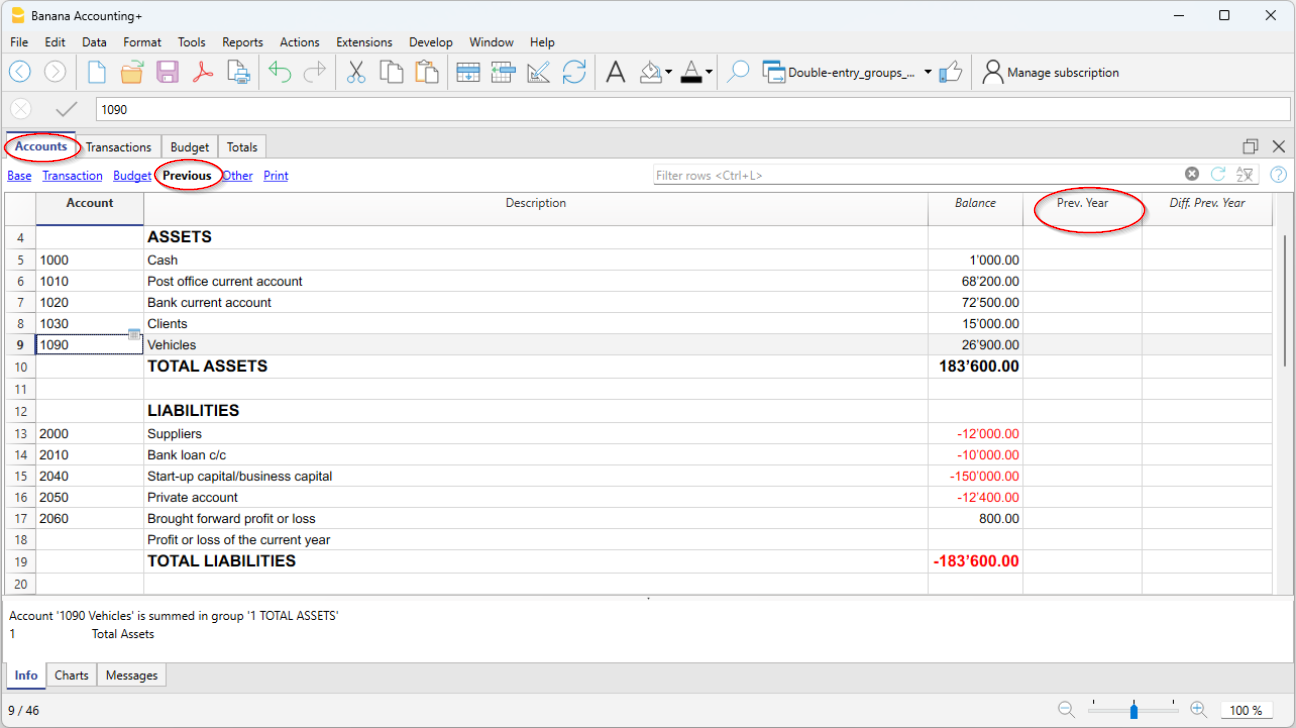
Übernahme der Eröffnungssalden aus der Vorjahresdatei
Wenn Sie in das neue Jahr übergehen, übernimmt das Programm automatisch die Eröffnungssaldi für das folgende Jahr, siehe Lektion Neues Jahr erstellen.
Wenn Sie aus einem bestimmten Grund die Eröffnungssaldi ändern müssen, können diese manuell in der Spalte Eröffnung der Tabelle Konten geändert werden. Nach jeder Änderung muss sichergestellt werden, dass es keine buchhalterischen Differenzen gibt. In jedem Fall empfehlen wir, den Übertrag der Eröffnungssaldi mit dem Befehl Neues Jahr erstellen durchzuführen oder, wenn die Buchhaltung des neuen Jahres bereits erstellt wurde, den Befehl Eröffnungssaldi aktualisieren zu verwenden.
Der Kontoauszug ist automatisch und es ist nicht möglich, den Eröffnungssaldo direkt einzugeben oder Änderungen vorzunehmen.
Um den Eröffnungssaldo eines Kontoauszugs zu ändern, müssen Sie in die Tabelle Konten, Spalte Eröffnung, gehen, während Sie zur Korrektur von Buchungen die Buchungen in der Tabelle Buchungen ändern müssen.
Berichtigung der Übertragung von Eröffnungssalden der Erfolgsrechnung
Wenn Sie die Eröffnungssalden der Konten der Erfolgsrechnung versehentlich übertragen haben, gibt es zwei Möglichkeiten, dies zu korrigieren:
- Begeben Sie sich in die Tabelle Konten > Spalte Eröffnung, wählen Sie alle Eröffnungssalden der Konten der Erfolgsrechnung aus und verwenden Sie die Schaltfläche Löschen (Delete), um sie zu löschen.
- Wählen Sie im Menü Aktionen > Eröffnungssaldi aktualisieren... die Datei des Vorjahres aus und deaktivieren Sie im Dialogfenster Saldivortrag > Eröffnungssaldi der Konten übertragen die Option Erfolgsrechnung für den Übertrag der Saldi ins neue Jahr.
Anfangssaldi ausdrucken
Die Anfangssaldi so ausdrucken:
- Um den Inhalt der Tabelle auszudrucken, verwenden Sie den Befehl Ausdrucken/Seitenansicht, wobei Sie die Zeilen der Bilanz auswählen.
- Sie können auch die Buchhaltungsausdrucke verwenden und den Ausdruck nur für den Teil der Bilanz und die Eröffnungsspalte einrichten